Ha Netbook-tulajdonos vagy, észreveheted, hogy mennyire idegesítő, amikor begépelsz valamit, és az egérkurzor az egész képernyőn mozogni kezd. Itt megnézzük a probléma enyhítésének néhány módját.
Rendkívül bosszantó, ha egy Netbookon vagy Laptopon dolgozik egy dokumentumon, és véletlenül eltalálja az érintőpadot, és a kurzor átugrik a képernyőn. A legrosszabb az, amikor a kurzor átrepül a képernyőn, és elindít egy olyan alkalmazást, amelyet nem akart megnyitni. Vagy ami még rosszabb: ugrik egy másik helyre, és megpróbálja törölni azt, amin dolgozik, vagy bezár egy ablakot, amelyet olvasott a kutatás elvégzése érdekében.
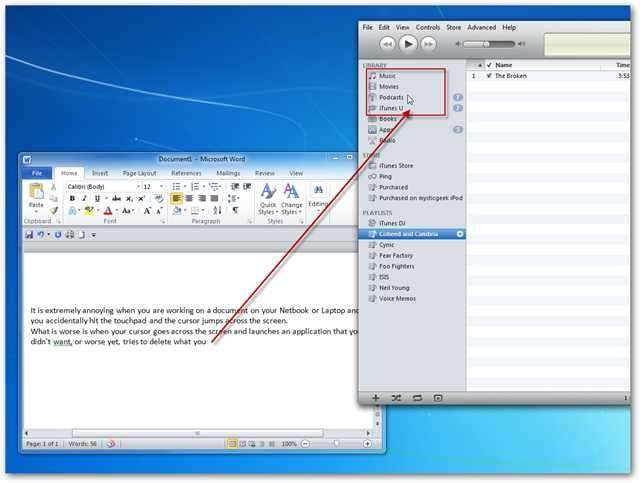
Íme néhány könnyen használható ingyenes alkalmazás, amely jó munkát végez a bosszúság leküzdésében azáltal, hogy gépelés közben letiltja az érintőpadot.
Touchpad Pal
Az egyik ingyenes alkalmazás, amely segít Önnek, a Touchpad Pal (link alatt). Csak töltse le és telepítse a varázsló alapértelmezett beállításait követve.
Ezt teszteltük egy HP-Mini 311 Netbookon, amely rendelkezik Alpok érintőpaddal.
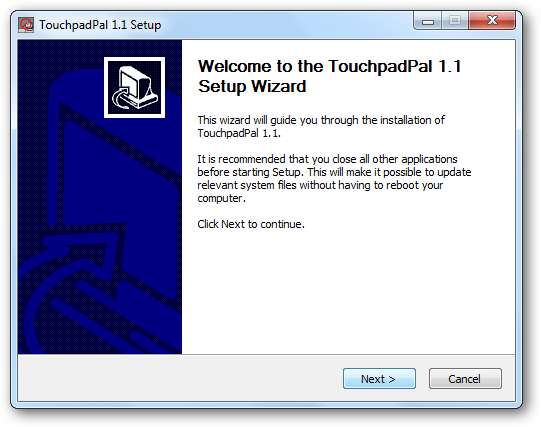
A TouchpadPal a tálcán él, és szükség esetén csendesen fut a háttérben.
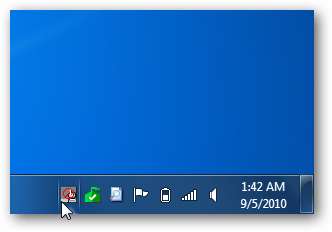
Megnyitottuk a Jegyzettömböt, hogy próbára tegyük, és rövid üzenet beírása közben négyszer blokkolta az érintőpadot.
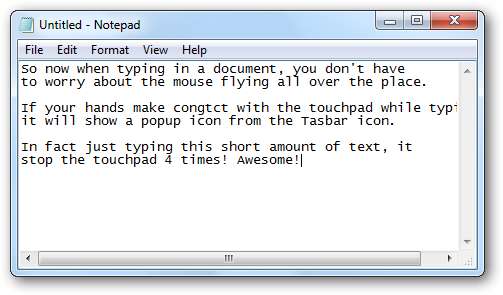
Felugrik egy értesítési léggömb, amely tudatja Önnel, hogy blokkolta az érintőpad kattintását.
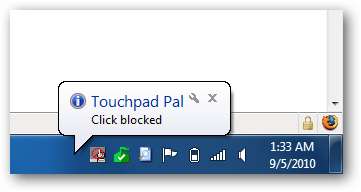
Ha meg szeretné tudni, hogy hányszor működött, nyissa meg a tálcán az eredmények megtekintéséhez. Meglepődhet, hogy hányszor blokkolta az érintőpadot, ha sokat gépel a nap folyamán.
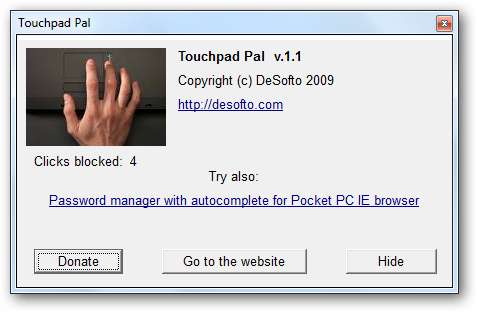
TouchFreeze
Egy másik ingyenes segédprogram, amelyet letölthet a Google Code-ból, a TouchFreeze (link alatt). Lényegében ugyanúgy működik, ha a tálcáról futtat, és gépelés közben automatikusan letiltja az érintőpadot. Ezt futtattuk a HP Mini Netbook-on is.
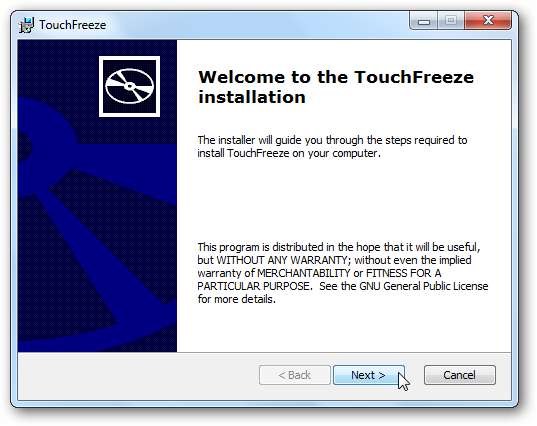
A Touchpad Pal-hoz hasonlóan a tálcán is él, és csendesen fut a háttérben.
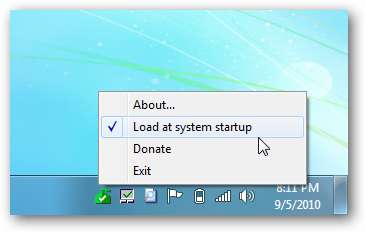
Itt teszteltük a Netbook-on a WordPad használatával, és úgy tűnt, hogy jó munkát végzett. Nem jelenik meg értesítés, ha blokkolja az érintőpadot, és nem lehet összeszámolni, hogy hányszor működött. Csak egyszerűen elvégzi a dolgát, és azt találtuk, hogy jól működik szövegszerkesztő használata vagy online gépelés közben.
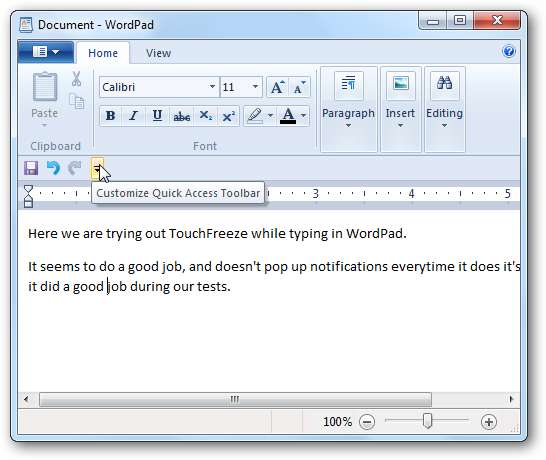
Állítsa be az érintőpad érzékenységét
Sok dolog elromolhat, nem csak gépelés közben, hanem véletlenül is megnyithat rossz könyvtárakat, indíthat felesleges alkalmazásokat, rossz linket érhet el ... a probléma rendkívül idegesítő. Különösen, ha megpróbálja gyorsan elvégezni a munkát. Minden érintőpad más, a számítógéptől függően, így a tulajdonságok megváltoztatása változó lesz.
Ha nem talál helyet az érintőpad tulajdonságainak megváltoztatására, letöltheti az illesztőprogramot az eladó webhelyéről.

Remélhetőleg az érzékenység beállításával olyan konfigurációt kaphat, amellyel elégedett.
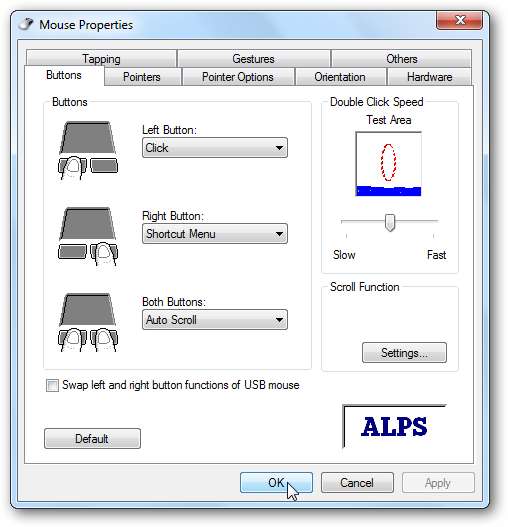
Az érintőpad letiltása és az egér használata
Ha nem tudja beállítani az érintőpad beállításait oda, ahol használható, akkor egy másik lehetőség az, hogy egyszerűen letiltja és egérrel használja. Az érintőpad letiltásához lépjen az érintőpad szoftverbe, ahol látnia kell egy lehetőséget a letiltására.
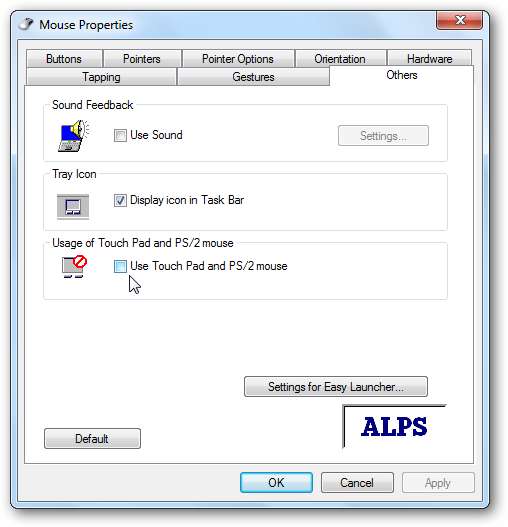
Nagyon sokféle utazási egér opció áll rendelkezésre különféle gyártóktól, például a Microsoft vagy a Logitech. Ha ezt a lehetőséget választja, akkor valószínűleg el akar menni egy számítógépes boltba, így vásárlás előtt legalább néhányat kipróbálhat. Ha vezeték nélküli útvonalat szeretne választani (és ki nem akar kevesebb kábelt!) A Microsoft nagyon szépeket készít, amelyek erősek és érzékenyek. Természetesen kisebbek, ami kellemes a szállításhoz.

Tartalmaz egy USB-vevőt, amelyet csatlakoztat egy USB-porthoz, és az egér egy vagy két AA-elemmel működik. A Microsoft utazási egér szoftvert tartalmaz, amellyel testreszabhatja azt is. Ha csipetnyi helyzetben vagy, bármikor csatlakoztathatsz bármilyen vezetékes USB egeret a könnyebb navigáláshoz, szemben az érintőpaddal.
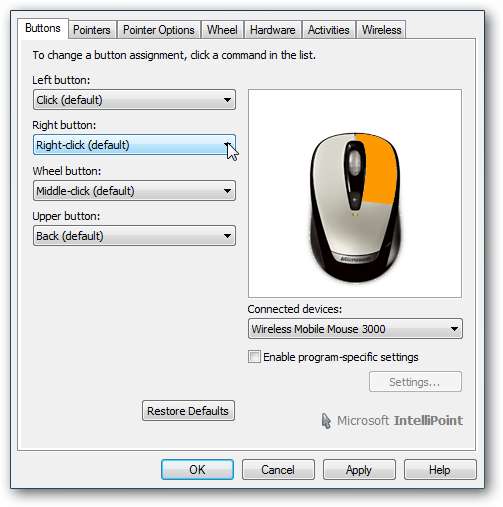
Ha unod már, hogy a laptopodon vagy netbookodon harcolj az érintőpaddal, akkor ezeknek a tippeknek mindenképpen segíteniük kell. Ha problémákat tapasztal a Dell Synaptics érintőpaddal, akkor a The Geek című cikket a Firefox görgetési problémáinak kijavítása .
Mi a véleményed? Milyen módszerekkel enyhíti a kurzor mindenhol ugrálásának bosszúságát? Hagyjon megjegyzést, és tudassa velünk.







